USB, bilgisayarlarımıza her gün çok sayıda cihaz takmamıza olanak tanıyan yaygın olarak kullanılan bir teknolojidir. Kurulumu oldukça kolay olmasına rağmen, bazen hepsi tak ve çalıştır değildir. USB sürücünüz görünmüyorsa ne yaparsınız?
Bu, hasarlı veya Ölü USB flash sürücü, eski yazılım ve sürücüler, bölümleme sorunları gibi birkaç farklı şeyden kaynaklanabilir, yanlış dosya sistemi ve cihaz çakışmaları. Arızalı donanım, ölü sistem denetleyicisi veya USB bağlantı noktaları gibi diğer nedenler, cihaz üreticinizden veya sertifikalı bir bilgisayar teknisyeninden profesyonel yardım gerektirir.

Bilgisayarınızın USB çubuğunu tanıma nedenini tam olarak belirlemek kolay olmamakla birlikte, çalışana kadar çeşitli olası çözümler üzerinde çalışabilirsiniz. tekrar.
USB bağlantısıyla ilgili sorun yaşadığınızda çalışabilecek bazı etkili çözümleri bir araya getirdik. Bunların çoğu, USB üzerinden bağlantı gerektiren disk sürücüleri, fareler, video oyunu denetleyicileri ve daha fazlası gibi farklı aygıtlar için de geçerlidir.
USB Aygıt Tanınmadı hatası alıyorsanız, Bunun için de bir çözümümüz var, bu yüzden bağlantıya göz atın.
Takılı Bir USB Sürücüsünün Gösterilmemesi Nasıl Giderilir
Ön Kontroller
Aygıt Uyumluluğunu Denetle
USB çubuğunuzda bilgisayarınızla çalışmak istemiyorsa, taktığınızda görünmüyor. Windows PC'lerde, çoğu USB 3 aygıtı USB 2'ye bağlanabilir Limanlar, bu çok sorun olmamalı.
In_content_1 tümü: [300x250] / dfp: [640x360]->Ancak, teknolojideki ilerlemelerle birlikte, bir USB 3 cihazı çalışmak için daha güçlü ve uyumlu bir bağlantı noktası gerektirebilir. Yeniden denemeden önce uyumluluk bilgileri için cihazınızın kullanım kılavuzuna veya paketine bakın.
İşletim Sisteminizi Güncelleyin
Windows kullanıyorsanız, işletim sistemini güncelleyin farklı donanım ve aygıtları destekleyen önemli dosyalar ile birlikte karşılaşabileceğiniz tüm hataların düzeltilmesiyle birlikte gelir.
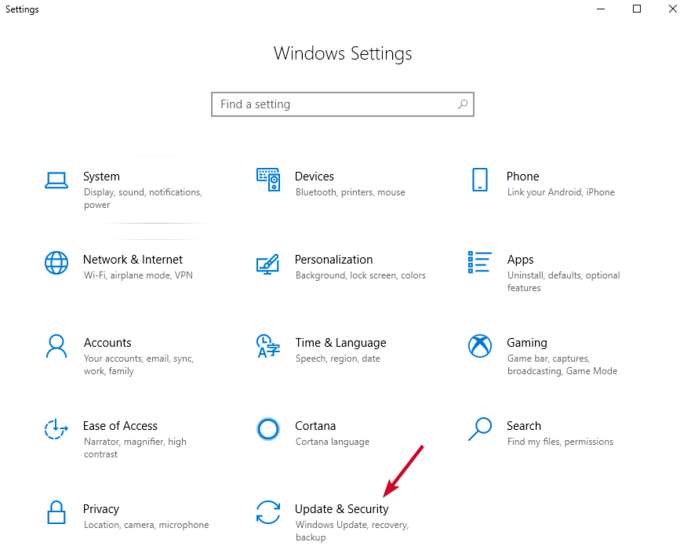
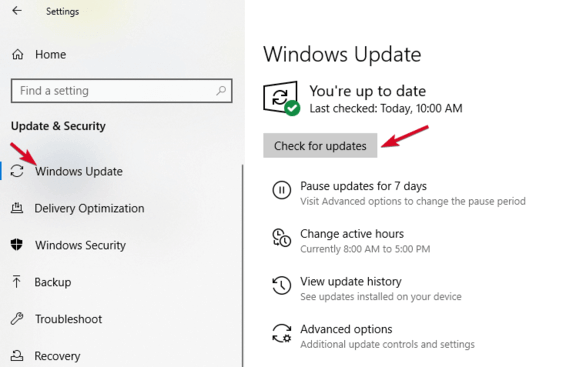
Disk Yönetimi Aracını Kullanın
Bu araç, Windows'un USB çubuğunu algılayıp algılamayacağını denetler. Ayrıca, bilgisayarınıza bağlı tüm sabit diskleri gösterir ve bölümler, boyutlar ve daha fazlası gibi bilgileri gözden geçirebilirsiniz.
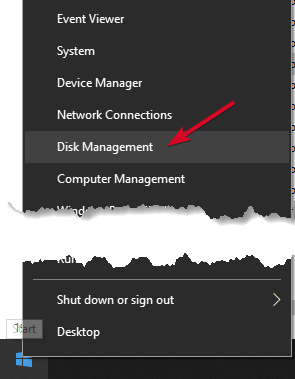
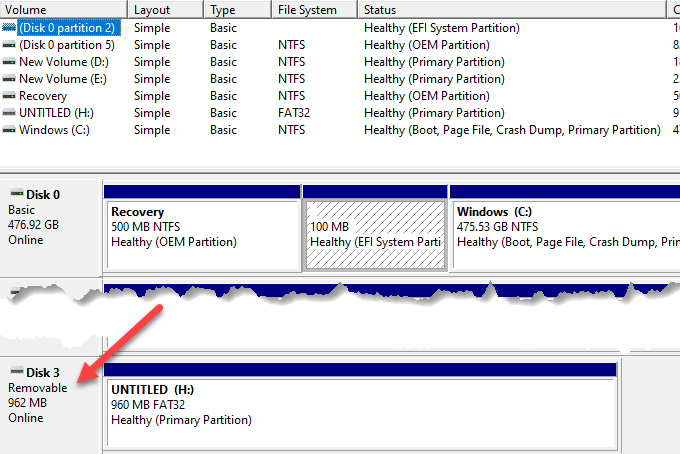
Farklı Bir Bilgisayara veya USB Bağlantı Noktasına Takmayı Deneyin
USB çubuğunu geçerli bağlantı noktasından ve bilgisayardan çıkarın ve farklı bir bilgisayara ve / veya USB bağlantı noktasına takmayı deneyin . Yeni USB bağlantı noktasında veya bilgisayarda çalışıyorsa, USB portu hasar görmüş veya ölü olabilir veya bilgisayarın kendisinde bir sorun olabilir.
Hatalı, hasarlı veya ölü bir USB bağlantı noktası, arıza gibi sorunlar sunar USB sürücülerini tespit etmek veya hata mesajlarını görüntülemek için Bağlantı noktasının temiz, tozsuz ve sıkı olup olmadığını kontrol edin. Yukarı ve aşağı doğru hareket ediyorsa veya gevşiyorsa, hatalı / hasarlı demektir.
Bir USB hub kullanıyorsanız, çubuğu hub'dan çıkarın ve doğrudan bilgisayarınıza takın. Bazı hub'lar, harici sürücülerin çalışması için yeterli güce sahip değil, bu sizin durumunuzda olabilir.
Farklı bir bağlantı noktası, bilgisayar veya Disk Yönetimi'nde kontrol ettikten sonra bile USB sürücüsü görünmüyorsa, sürücü muhtemelen öldü ve değiştirilmesi gerekiyor.
Sürücülerle İlgili Sorunları Giderin
Özellikle USB çubuğunuz, kullandığınızdan farklı bir bilgisayar tarafından algılanıyorsa, bir sinyal gönderirse, Aygıt Yöneticisi'ni kullanarak sürücü sorunlarını giderebilirsiniz. sürücü sorunu.
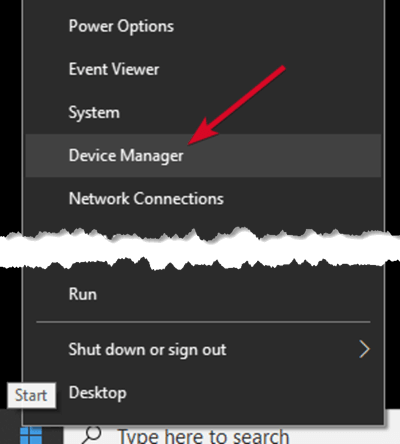
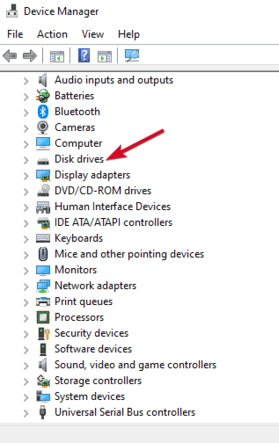
Sürücü sorunlarını çözmek için aşağıdaki çözümleri de deneyebilirsiniz:
Donanım Değişikliklerini Taramak için Aygıt Yöneticisini Kullanma
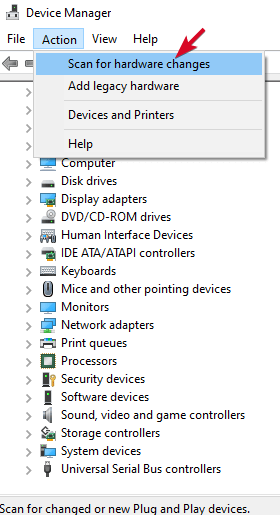
Windows USB çubuğunu bulmaya çalışacak böylece yeniden erişebilirsiniz.
USB Denetleyicilerini Yeniden Yükleme
Bu yöntem, USB sürücüsünün dengesiz veya bozuk olduğu yerlerde yardımcı olur.
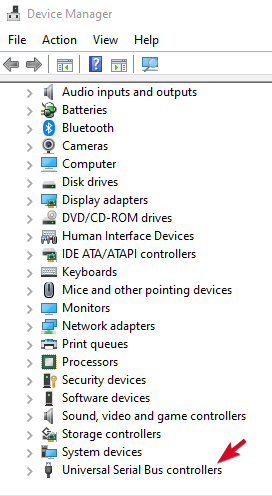
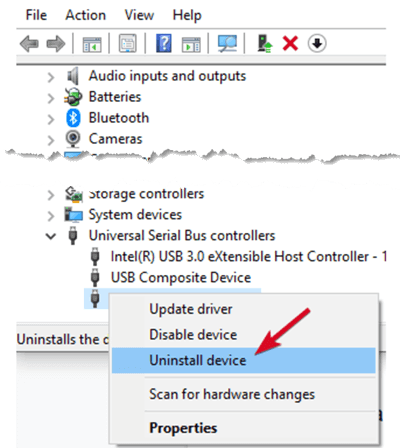
Yeni Bir Sürücü Birimi Oluşturun ve Bir Sürücü Mektubu Atayın
Cihazınız Disk Yönetimi’nde göründüyseadımda, yeni bir sürücü birimi ve sürücü harfi atamak oluşturabilirsiniz. Disk Yönetimi aracı, farklı sürücülerdeki bölümleme ve dosya sistemi sorunlarını düzeltir.
Ancak, USB çubuğunuz yalnızca Ayrılmamışalan gösterebilir, bu durumda yeni bir tane oluşturmanız gerekir. Windows ve diğer işletim sistemlerinin kullanabilmesi için bu bölümü kullanın.
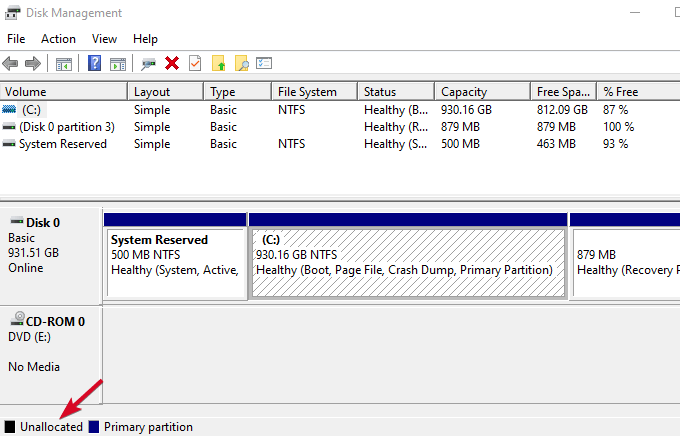
Hala devam ederseniz flash sürücünüzü göremiyorum, ancak bölümlenmiş, sürücü harfine sahip olduğundan emin olun. İdeal olarak, bu otomatik olmalıdır, ancak el ile çıkardıysanız, sürücü Windows'ta algılanmaz veya erişilmez.
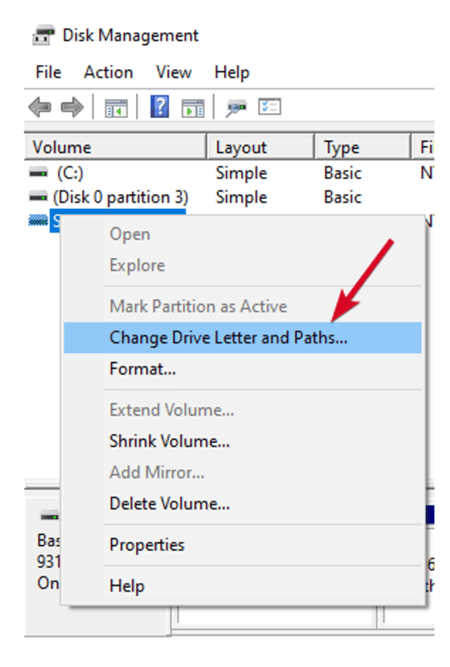
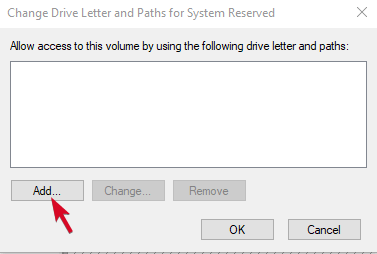
USB Seçici Askıya Alma Özelliğini Devre Dışı Bırak
Bu, pilin azaltılmasına yardımcı olan güç tasarrufu sağlayan bir ayardır prize takılıyken USB çubuğunuzdaki gücü keserek kullanın. Sürücünüzün herhangi bir sebepten dolayı güçleniyor olmadığından emin olmak için, güç yönetimi ayarlarının USB denetleyicisi geçersiz kılmaması için bu özelliği devre dışı bırakın. , Windows'un bunu algılamamasına neden olur.
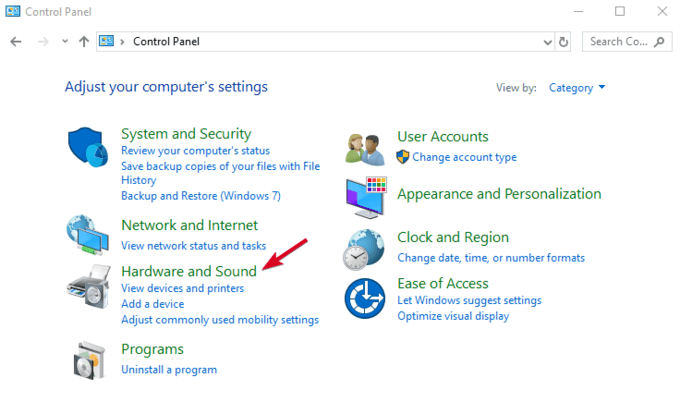
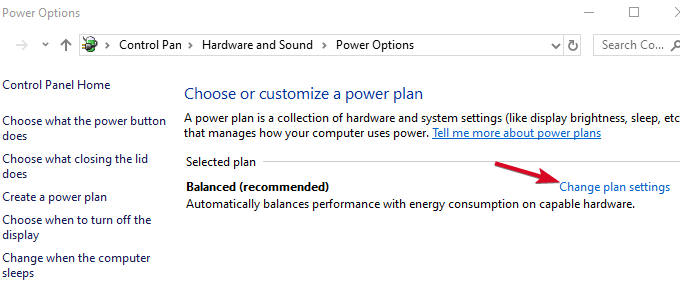
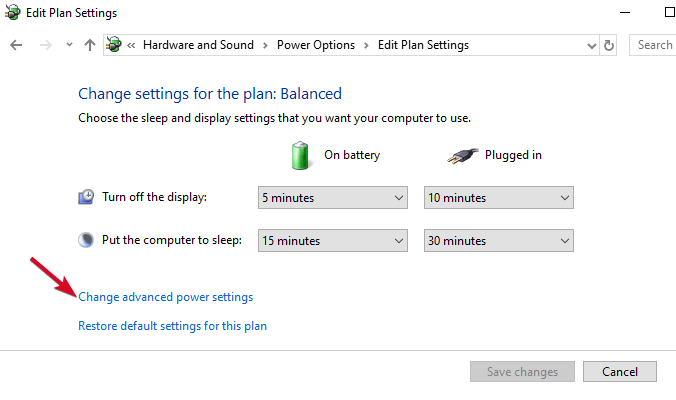
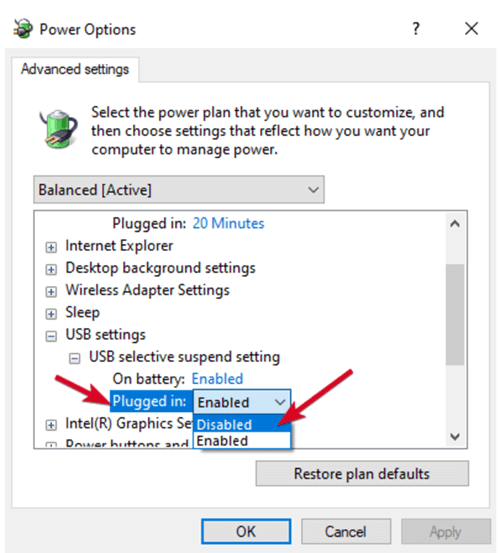
Diğerleri başarısız olursa, USB çubuğunu en son çare yöntemi olarak değiştirebilirsiniz, ancak sürücü zaten bozulmuşsa bunu yapabilirsiniz. Aksi takdirde, bu kılavuzun işlemi kolaylaştırmasına yardımcı olduğunu umarız ve şimdi USB sürücünüz takarken görünmüyorsa ne yapacağınızı biliyorsunuzdur.